水を塗る方法:水滴、流れる水、波
こんにちは!これは不機嫌です、そして私の他のチュートリアルへようこそ!今回は、水滴、流れる水(注ぐときのように)、海の波、海岸の波の4種類の水を描く方法を紹介します。
このチュートリアルはちょっと長いです、そしてそれがあなたに最高のために役立つことを願っています!
間違った情報が書かれている場合は、ソーシャルメディアにコメント/リーチして訂正してください。
このチュートリアルを読んで楽しい時間を過ごせることを願っています<3
私のブレンドテクニック
チュートリアルに入る前に、Clip Studio Paintで色をブレンドする方法を示したいと思います。これは、このチュートリアルのすべてのペイントでこのテクニックを使用するためです。
1.非常にシンプルな形の色、円
2.円を複数の色でブロックする色
3.ブレンドを開始します。
-お好みのブレンドブラシを使用してください。私にとっては、デフォルトのブレンドブラシです。
-ブレンドブラシを円形に動かし、上を向くようにします。これにより、最も暗い色が上に上がり、明るい色を覆うことができます。逆の効果が必要な場合は、下向きに行ってください。

次に、シェイプのエッジをブレンドします。このテクニックを使用して波を作成し、影をブレンドします。
1.任意の形状を作成します
たとえば、テーマの目的で、海の波を模倣するために波状の形状を作成しました
2.形状をカラーブロックします
3.エッジをブレンドし、より多くのカラーペインティングに接続します
外側からエッジをブレンドし、より多くのカラーペインティングで形状を接続します


それでおしまい :)
パート1:液滴
まず、簡単な水滴の作り方を紹介します。
-覚えておく必要があるのは、水滴が常に完全な円になっているとは限らないということです。形は非常に有機的で不均一で、時には波打っています。
液滴の形状の例を次に示します。
大きな分厚いものを使用して、進歩を続けます
次に、使用した背景からより鈍い/暗い色で図形の内側を着色します。この場合、私はより暗い緑の色合いを使用しています。
はい、水は透明ですが、水には独自の「寸法」があるため、その表面は霧や泥だらけの影で覆われています。しかし、ごくわずかで微妙です。
透明な水を模倣するように見える非常に低い不透明度を得るために、色を円形にブレンドしています

次に、光源から発生する光を模倣するために、白っぽい形状を作成します。
次のステップは、反射ライトを作成することです。
それらは、同じ光源方向から来るが、水中で屈折する光です。
あなたが私のユーチューブビデオでフルバージョンを見ることができるプロセスの例


次の部分は影です。
シャドウの値は分散しているため、シャドウをブレンドして自然に見えるようにします。

次に、キャストシャドウを作成します。
キャストシャドウは、ドミナントライト側を投影していたために作成されました。
キャストシャドウは通常、大胆で非常にクリアで、外側が少し柔らかくなります。
最後に、線の不透明度を下げています

そして、完了しました:D !!!!!!!!!
これまでに学んだことを要約して、いくつかの液滴を作成します。
まず、形を描きます。次に、図形の内側を背景から暗い色またはくすんだ色で色付けします。次に、光源を設定した後、光点を追加できます。たとえば、光源はこちら側にあります。次に、反射光、シャドウ、およびキャストシャドウを追加します。
あなたはあなたの好みに合わせてそれを順不同で行うことができます:DD
完全な映像は私のyoutubeビデオにあります! (このスレッドの上部にあるリンク)

パート2:流れる水
次に作るのは流れる水です。
まず、ぬるぬるした形の2本の線を作成し、その線を波紋の流れで接続することによって、流れる水の形を作成します。
次に、背景からくすんだ色または暗い色で図形を着色しますが、かなり微妙に行います。
次は、光源に応じてライトの形状を追加します。
次に、通常の水の色に似た色を追加します。この場合、ミッドブルーの色を使用しています。
そして最後は影です。私は非常に濃い青の色を使用しています。ほとんど黒です。
影については、液滴のようにあまりブレンドしません。単一の液滴からこれほど多くのことを学ぶことができるのはクレイジーですよね?
これで完了です:))
パート3:海の波
次に、穏やかな海の波を作成します。
まず、どの色の波にも適切なトーンを出すために、常に明るい色を使用して水に波状の効果を作成することをお勧めします。
形については、波状の形はもちろん不均一で非対称です。ここで行ったように走り書きの線を描くこともできますが、他の形を探すこともできます。
ロング、ミッド、ショートの形状に分けて使用しています。
次に、海水の原色をペイントします。
色は参考色から3つに分けており、下は紺、真ん中は青、上は日光が当たる淡い青から白を使用しています。
したがって、これらの3色を入れてブレンドします。

波のペイントを開始するには、一番下の部分である最も濃い青から始めます。
波の形を作り、色を付けるために、灰色と白の色を組み合わせて使用しています。
一番濃い青色の部分を波状に塗りつぶすまで続けていきます。
ミドルカラーとアッパーカラーも同じように進みます。
形状の設定が完了したら、それらすべてをブレンドします。
ぼやけすぎて形を崩さないように、完全にブレンドしないように注意してください。
ここでの私のヒントは、各波状の形状の突出したエッジのみをブレンドして、それらをより多くのペイントに接続できることです。

そして、私たちは今やったと思います。これが最終結果です。もちろん、それは完璧ではありませんが、とても厄介な私のものとは異なり、形状をさらにきれいにすることで続けることができます: "Dごめんなさい
ClipStudioのアセットを使用してショートカットを作成することもできます。
たとえば、ユーザーID1858364「水面照明」のマテリアルを使用しています。
ダウンロード後、ダウンロードセクションに移動し、マテリアルブラシをドラッグして、サブツールに移動します。

これは、アセットを使用しようとした結果です。
パート4:海岸の波
これで、最後のチュートリアルに到達しました。海岸の波を作る方法:)
まず、砂の色ですべてのキャンバスをブロックすることから始めます。
砂は暖色で、ほとんどオレンジがかっています。しかし、色はあなたの好み次第です、もちろん他の色を探索することができます。
上部にボンダイブルー(ちょうど..緑青がかった色)を追加します。これは、私が推測する藻類を表す、中央の暗い部分と明るい部分です(?)
次に、海の質感を模倣する目的で色をブレンドしています
最後に追加する重要な部分は、名前が何であれ、泡または泡です。
白の少し暗い部分を使用しています。私たちが作っている泡は、その自然な形を模倣するために、やや波打っていて乱雑です。

次のパートでは、フォームから始めます。
次に、海水の暗い部分をカラーピックして、泡の端に鋭い楕円形を作成します。これにより、すべてが泡のように見えます。
次のバブルも同じですが、ブレンドツールを使用して、「白」と「紺色」の中間色をこのように自然に見せています。楕円形、大小のドットの不自然な形で泡を作り続け、泡に合うように見えるまで色をブレンドし続けます。
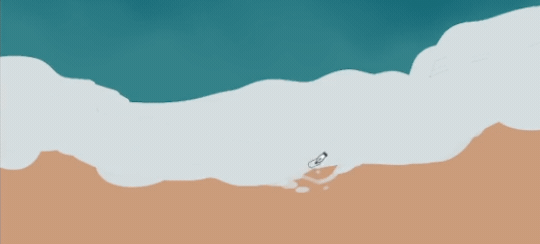


フォームの形状も拡張しているので、遠くから見ると蜘蛛の巣のように見えます。
蜘蛛の巣の写真を参考にしてください。
泡はまた、動く波のような錯覚を作り出すために水の上に追加されています。

これまでの結果はこんな感じです
そして最後に、砂をペイントしています。
形は泡に似ており、さまざまな楕円形です。
でも違いは、泡のように形をブレンドしすぎる必要はないと思います。

これで、完了したように見えます。これが最終結果です。
この長いヒントのスレッドがお役に立てば幸いです!;;
閉鎖
この終わりに到達していただきありがとうございます! : "D
私のチュートリアルがお役に立てば幸いです。私の英語は本当に申し訳ありません。言いたいことがたくさんありますが、語彙は非常に限られています:(
ご不明な点がございましたら、下のコメント欄にてお問い合わせください。すべてに回答できるよう最善を尽くします。良い一日を過ごしてください!























コメント